Майнкрафт – это популярная игра, которая позволяет игрокам строить и исследовать виртуальные миры. Одним из способов добавить оригинальность и индивидуальность в игровой процесс является изменение цвета текста. Это позволяет выделить определенные фразы, создать эффектный заголовок или привлечь внимание других игроков.
Для изменения цвета текста в Майнкрафте необходимо использовать специальные символы, называемые форматированием текста. Они добавляются в начало строки с текстом и позволяют установить различные эффекты, включая изменение цвета текста. Для того чтобы использовать форматирование текста в игре, вам потребуется знать несколько ключевых символов.
Один из самых простых способов изменить цвет текста в Майнкрафте – использовать символы "&". Для этого достаточно поставить его перед необходимым символом, который вы хотите окрасить. Например, если перед символом "1" поставить "&", текст будет окрашен в синий цвет. Путем комбинирования различных символов форматирования, вы можете создавать уникальные цветовые комбинации.
Меняем цвет текста в Майнкрафт: подробный гайд

Майнкрафт - это популярная игра, где игроки могут строить и исследовать виртуальный мир. В игре можно настроить цвет текста для разных частей интерфейса, таких как названия блоков или сообщения в чате. В этом гайде мы расскажем, как изменить цвет текста в Майнкрафт.
Есть несколько способов изменить цвет текста в Майнкрафт:
- Использование символов цвета в чате
- Использование командного блока
- Использование модификаций
Использование символов цвета в чате
Для изменения цвета текста в чате можно использовать специальные символы, которые представляют разные цвета. Ниже приведены основные символы для изменения цвета:
- &0 - черный
- &1 - темно-синий
- &2 - темно-зеленый
- &3 - темно-голубой
- &4 - темно-красный
- &5 - темно-фиолетовый
- &6 - золотой
- &7 - серый
- &8 - темно-серый
- &9 - светло-синий
- &a - светло-зеленый
- &b - светло-голубой
- &c - светло-красный
- &d - светло-фиолетовый
- &e - желтый
- &f - белый
Чтобы использовать символы цвета, введите символ перед текстом на латинице в чате. Например, чтобы написать зеленый текст, введите &2Привет!
Использование командного блока
Для изменения цвета текста в игре можно использовать командные блоки. Следуйте инструкциям ниже, чтобы настроить командный блок:
- Найдите место, где вы хотите изменить цвет текста в игре.
- Установите командный блок на это место.
- Кликните правой кнопкой мыши по командному блоку, чтобы открыть его интерфейс.
- Вставьте следующую команду в поле ввода: /title @a title {"text":"Привет","color":"green"}
- Нажмите кнопку "Готово", чтобы закрыть интерфейс командного блока.
Теперь при запуске игры вы должны увидеть зеленый текст "Привет" на соответствующем месте.
Использование модификаций
Если вам нужно изменить цвет текста не только в чате или на определенном месте, но и на других элементах интерфейса, вы можете воспользоваться модификациями. Существует множество модов для Майнкрафт, которые позволяют настроить различные аспекты игры, включая цвет текста.
Чтобы найти и установить модификацию, вам потребуется использовать сторонние программы или платформы для загрузки модов. Перед установкой модификации всегда проверяйте её совместимость с версией игры и делайте резервные копии важных файлов.
Теперь, когда вы знаете несколько способов изменить цвет текста в Майнкрафт, вы можете настроить его по своему вкусу и создать еще более уникальный игровой опыт!
Начнем с интерфейса

Изменение цвета текста в игре Майнкрафт может быть полезным для создания интересных эффектов и акцентирования внимания на важной информации. В этой статье мы рассмотрим несколько способов изменения цвета текста в различных частях интерфейса игры.
1. Изменение цвета текста в чате
Для изменения цвета текста в чате вы можете использовать специальные символы перед текстом сообщения. Например, символ "§" позволяет задать цвет текста следующего за ним символа. Чтобы установить цвет, вам нужно добавить одну из следующих комбинаций символов перед текстом:
- &0 - черный
- &1 - темно-синий
- &2 - темно-зеленый
- &3 - темно-голубой
- &4 - темно-красный
- &5 - темно-фиолетовый
- &6 - золотой
- &7 - серый
- &8 - темно-серый
- &9 - светло-синий
- &a - светло-зеленый
- &b - светло-голубой
- &c - светло-красный
- &d - светло-фиолетовый
- &e - желтый
- &f - белый
Например, чтобы отправить сообщение с зеленым текстом, вы можете использовать команду:
/say §2Привет, мир!2. Изменение цвета названия предметов и ачивок
В игре Майнкрафт также есть возможность изменять цвет названий предметов и ачивок при помощи специального форматирования текста. Для этого вы можете использовать символ "§" перед текстом, а затем добавить одну из следующих комбинаций символов:
| Цвет | Комбинация символов |
|---|---|
| Черный | §0 |
| Темно-синий | §1 |
| Темно-зеленый | §2 |
| Темно-голубой | §3 |
| Темно-красный | §4 |
| Темно-фиолетовый | §5 |
| Золотой | §6 |
| Серый | §7 |
| Темно-серый | §8 |
| Светло-синий | §9 |
| Светло-зеленый | §a |
| Светло-голубой | §b |
| Светло-красный | §c |
| Светло-фиолетовый | §d |
| Желтый | §e |
| Белый | §f |
Например, чтобы задать золотой цвет для названия предмета, вы можете использовать следующую команду:
/give @p minecraft:diamond_sword{display:{Name:"{\\"text\\":\\"Золотой меч\\",\\"color\\":\\"gold\\"}"}}Также вы можете изменить цвет ачивок, добавив аналогичную комбинацию символов в качестве значения атрибута "color". Например:
/achievement give @p minecraft:crafted_anvil{\\\"color\\\":\\\"dark_purple\\\"}Добавляйте необходимые комбинации символов для получения нужного цвета текста.
Изменяем цвет текста в игровом чате
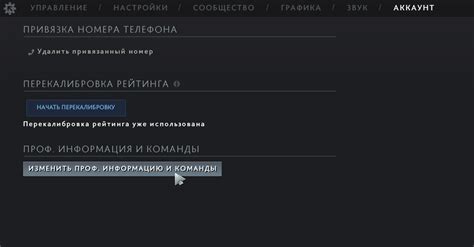
В игре Майнкрафт можно изменить цвет текста в игровом чате с помощью использования специальных символов и управляющих кодов.
Для изменения цвета текста в игровом чате можно использовать следующие управляющие коды:
- &0 - Чёрный
- &1 - Тёмно-синий
- &2 - Тёмно-зелёный
- &3 - Тёмно-голубой
- &4 - Тёмно-красный
- &5 - Тёмно-фиолетовый
- &6 - Золотой
- &7 - Серый
- &8 - Тёмно-серый
- &9 - Светло-синий
- &a - Светло-зелёный
- &b - Светло-голубой
- &c - Светло-красный
- &d - Светло-фиолетовый
- &e - Жёлтый
- &f - Белый
Чтобы изменить цвет текста в игровом чате, нужно поставить управляющий код перед желаемым текстом. Например:
&6Привет, мир!Этот код сделает текст "Привет, мир!" золотым цветом в игровом чате.
Можно использовать несколько управляющих кодов подряд для комбинирования цветов. Например, вы можете использовать такой код:
&c<strong>Важное сообщение!</strong>Этот код сделает текст "Важное сообщение!" красным цветом и выделит его тегом <strong>.
Также можно использовать управляющие коды для изменения цвета фона текста в игровом чате. Например, можно использовать такой код:
&4&6<em>Важное сообщение!</em>Этот код сделает текст "Важное сообщение!" красным цветом, фон текста станет золотым, а текст будет выделен тегом <em>.
Изменение цвета текста в игровом чате может быть полезно для подчеркивания важности определенных сообщений или для отделения их от общего потока чата.
Применяем цветной текст на табличках

В игре Майнкрафт есть возможность применять различные цвета текста на табличках. Это позволяет добавить красочности и стиля вашему миру. Для применения цветного текста необходимо использовать специальные команды и символы.
Для начала, создайте табличку в игре. Для этого выберите блок "Деревянная табличка" и нажмите правой кнопкой мыши на блок, где вы хотите разместить табличку.
После этого, наведите курсор на табличку и нажмите правую кнопку мыши, чтобы открыть редактор таблички.
Для применения цветного текста на табличке, вам потребуется использовать символ амперсанда (&), за которым следует код цвета. Для примера, представим, что мы хотим использовать текст красного цвета.
- Добавьте символ амперсанда (&) перед текстом, который вы хотите окрасить.
- Затем добавьте код цвета после символа амперсанда. Например, для красного цвета используйте символ "c".
- Введите желаемый текст после кода цвета. Например, "&cПример текста".
- Нажмите кнопку "Готово" в редакторе таблички, чтобы сохранить изменения.
В игре Майнкрафт есть множество доступных кодов цвета, которые можно использовать. Вот некоторые из них:
| Код цвета | Цвет |
|---|---|
| &0 | Черный |
| &1 | Темно-синий |
| &2 | Темно-зеленый |
| &3 | Темно-голубой |
| &4 | Темно-красный |
| &5 | Темно-фиолетовый |
| &6 | Золотой |
| &7 | Серый |
| &8 | Темно-серый |
| &9 | Синий |
| &a | Зеленый |
| &b | Голубой |
| &c | Красный |
| &d | Фиолетовый |
| &e | Желтый |
| &f | Белый |
Теперь вы знаете, как применить цветной текст на табличках в игре Майнкрафт. Используйте эти знания, чтобы создавать красивые и оригинальные текстовые объекты в своем мире!
Создаем кастомные цвета для командных блоков

В игре Майнкрафт существует команда /say, которая позволяет отправлять сообщения в чат. По умолчанию, эти сообщения имеют белый цвет, но с помощью специальных символов, можно изменить цвет текста.
Чтобы создать кастомный цвет для командных блоков, необходимо использовать символ "§", за которым следует код цвета или форматирования.
Ниже приведены некоторые коды цветов:
| Код | Цвет |
| §0 | Черный |
| §1 | Темно-синий |
| §2 | Темно-зеленый |
| §3 | Темно-голубой |
| §4 | Темно-красный |
| §5 | Темно-фиолетовый |
| §6 | Золотой |
| §7 | Серый |
| §8 | Темно-серый |
| §9 | Синий |
| §a | Зеленый |
| §b | Голубой |
| §c | Красный |
| §d | Фиолетовый |
| §e | Желтый |
| §f | Белый |
Например, чтобы изменить цвет текста на красный, необходимо использовать следующую команду:
/say §cПривет, Мир!Текст "Привет, Мир!" будет отображаться в чате красным цветом.
Также можно комбинировать различные цвета и форматирование. Например, чтобы написать текст красным цветом и сделать его жирным, нужно использовать следующую команду:
/say §c§lПривет, Мир!Текст "Привет, Мир!" будет отображаться в чате красным цветом и будет иметь жирное форматирование.
Использование кастомных цветов позволяет создавать более креативные и информативные сообщения в игре Майнкрафт. Попробуйте различные комбинации цветов и форматирования, чтобы добавить своему миру больше стиля и индивидуальности!
Определение цвета текста на надписях на игровых предметах
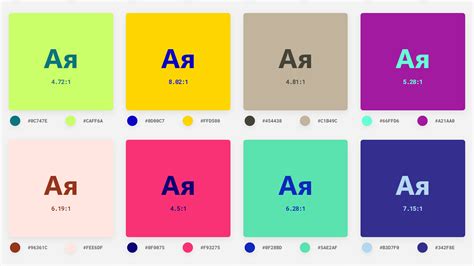
В игре Minecraft можно создавать надписи на игровых предметах, таких как таблички, книги, знамена и другие. Часто игроки хотят изменить цвет текста на этих надписях, чтобы сделать их более заметными или стилизованными. Цвет текста на надписях можно определить с помощью использования специального формата кодирования цвета.
В Minecraft существует 16 основных цветов, которые игроки могут использовать для изменения текста. Для определения цвета текста на надписях можно использовать символ амперсанда "&", за которым следует символ, определяющий желаемый цвет. Например, символ "&a" будет задавать текст зеленого цвета, а символ "&c" - красного.
Ниже приведены символы и их соответствующие цвета:
| Символ | Цвет |
|---|---|
| &0 | Черный |
| &1 | Темно-синий |
| &2 | Темно-зеленый |
| &3 | Темно-голубой |
| &4 | Темно-красный |
| &5 | Темно-фиолетовый |
| &6 | Золотой |
| &7 | Серый |
| &8 | Темно-серый |
| &9 | Синий |
| &a | Зеленый |
| &b | Голубой |
| &c | Красный |
| &d | Фиолетовый |
| &e | Желтый |
| &f | Белый |
Чтобы использовать эти символы в игре, вам нужно ввести символ амперсанда "&" и после него - символ, определяющий цвет, в текстовом поле при создании надписи на предмете. Например, если вы хотите сделать текст на надписи красным, то после "&" нужно будет добавить символ "c" - &c. Текст, написанный после этого символа, будет с красным цветом.
Персонализация цвета текста в книгах

В игре Майнкрафт у игроков есть возможность создавать и писать книги. Книги могут содержать различную информацию, и игроки могут использовать разные цвета текста для оформления своих книг. Для персонализации цвета текста в книгах можно использовать специальные форматирования, которые предоставляет Minecraft.
Цвет текста можно изменить с помощью использования кодов форматирования. Коды форматирования начинаются с символа «§» и за ним следует символ, обозначающий нужный цвет или другое форматирование. Например:
- §0 - черный цвет
- §1 - темно-синий цвет
- §2 - темно-зеленый цвет
- §3 - темно-голубой цвет
- §4 - темно-красный цвет
- §5 - темно-фиолетовый цвет
- §6 - золотой цвет
- §7 - серый цвет
- §8 - темно-серый цвет
- §9 - светло-синий цвет
- §a - светло-зеленый цвет
- §b - светло-голубой цвет
- §c - красный цвет
- §d - фиолетовый цвет
- §e - желтый цвет
- §f - белый цвет
Кроме цветных текстов, с помощью кодов форматирования можно использовать также другие стили текста, например:
- §l - жирный текст
- §o - курсивный текст
- §n - подчеркнутый текст
- §m - зачеркнутый текст
- §k - мерцающий текст
Для использования этих кодов, необходимо вставить их в нужное место текста в книге. Например:
"Этот текст будет выделен жирным и красным цветом: §l§cПривет, Мир!"
Таким образом, игроки могут персонализировать цвет текста в книгах, делая их более заметными и уникальными.




